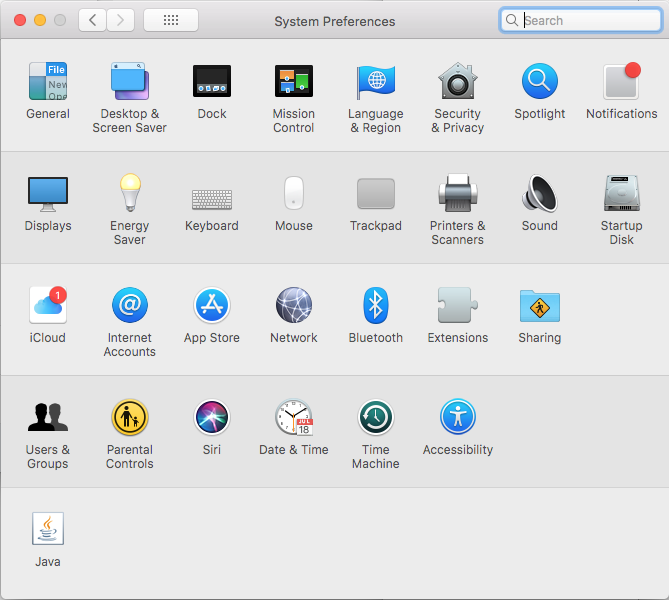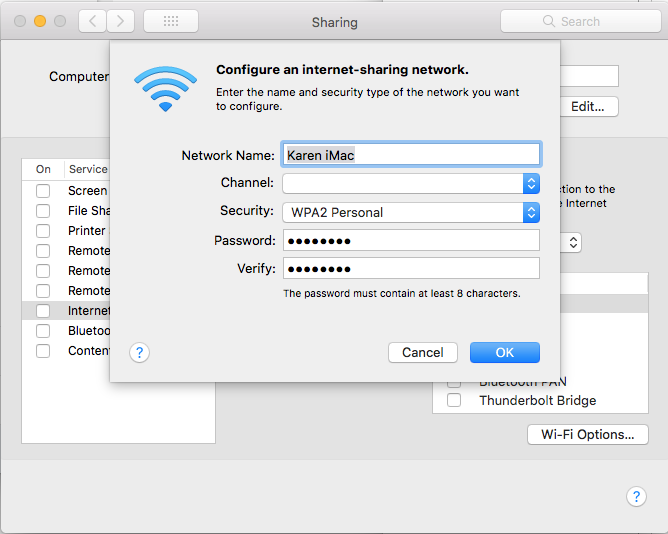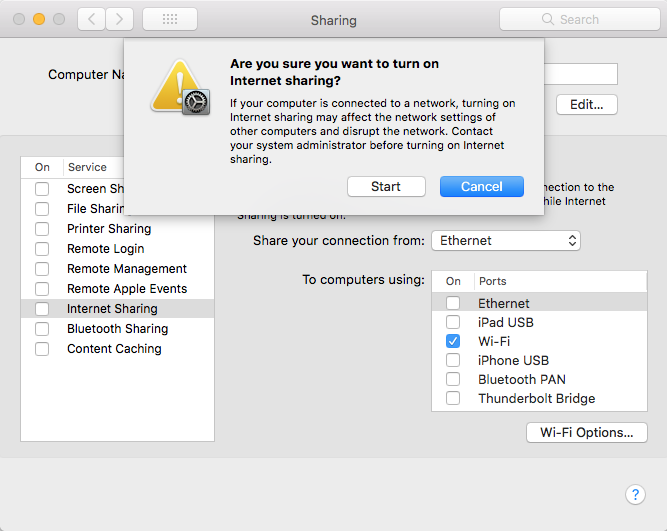Są chwile, kiedy sieć Wi-Fi nie może dać ci połączenia z Internetem, którego potrzebujesz.
Może jesteś w hotelu i nie możesz połączyć wszystkich urządzeń jednocześnie z Wi-Fi w pokoju.
A może to koniec miesiąca, a kończy Ci się plan sieci komórkowej.
Jak udostępnić Wi-Fi z komputera Mac na iPhone’a
Co jest potrzebne: Musisz mieć połączenie Ethernet z komputerem Mac.
- Otwórz Preferencje systemowe i wybierz Udostępnianie.

- Kliknij Udostępnianie Internetu.
- Obok 'Udostępnij połączenie z: ’ wybierz Ethernet.
- Poniżej tego obok 'Do komputerów używających: ’ wybierz Wi-Fi.
- Następnie kliknij Opcje Wi-Fi, to da ci możliwość wyboru hasła, aby obcy nie mogli wskoczyć na Wi-Fi (powinno to być co najmniej osiem znaków).

- Teraz kliknij pole obok Udostępnianie Internetu.
- Potwierdź, że chcesz włączyć udostępnianie Internetu, klikając Start.

- Utworzono hotspot Wi-Fi na Macu.

- Teraz na iPhonie lub iPadzie przejdź do Ustawienia>Wi-Fi i wybierz sieć, którą właśnie utworzyłeś.
- Wprowadź hasło, które ustawisz, i jesteś gotowy do pracy.
- Aby dodać drugi komputer Mac do hotspotu Wi-Fi, kliknij ikonę Wi-Fi w górnej części ekranu i wybierz nazwę hotspotu Wi-Fi, do którego chcesz dołączyć.
- Teraz wprowadź hasło dla tej sieci Wi-Fi
- Szczęśliwy surfing.
Mamy również artykuł wyjaśniający, jak udostępnić połączenie transmisji danych z iPhone’a na Macintosha, aby można było połączyć się z Internetem.